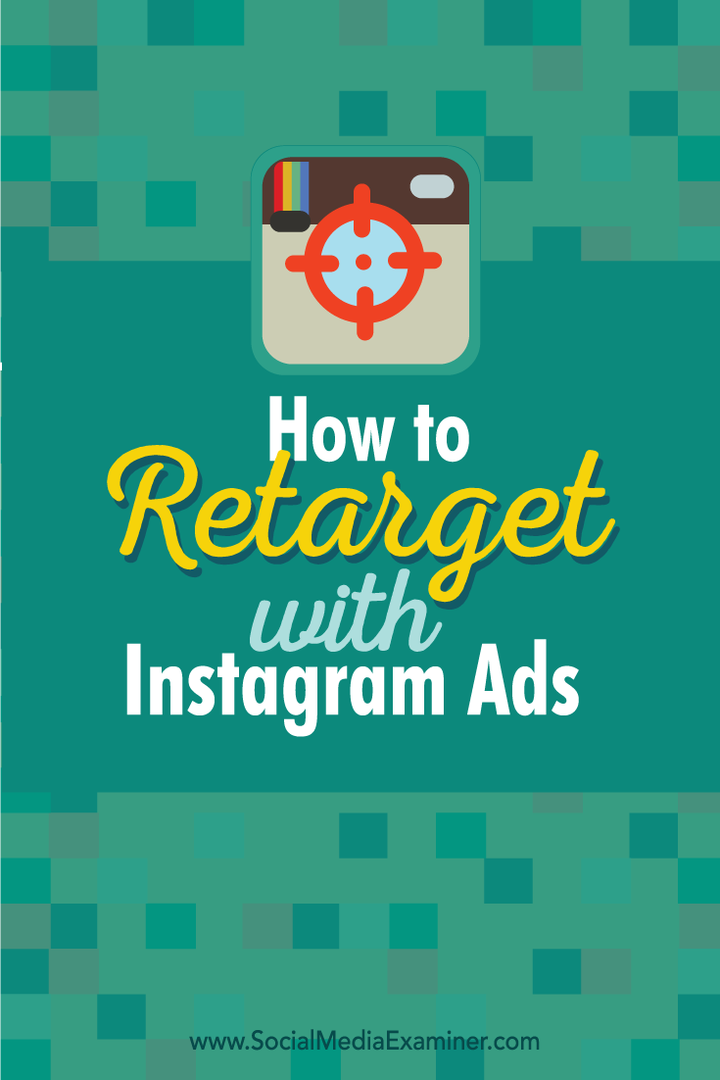Kaip vėl patekti į „Instagram“ skelbimus: socialinės žiniasklaidos ekspertas
"Instagram" „Instagram“ Skelbimai / / September 26, 2020
 Ar iš naujo nukreipiate žmones į „Facebook“ skelbimus?
Ar iš naujo nukreipiate žmones į „Facebook“ skelbimus?
Norite sužinoti, kaip vėl taikyti „Instagram“ vartotojus?
Tinkamų „Instagram“ skelbimų pateikimas žmonėms, kurie lankėsi jūsų svetainėje, padeda padidinti pardavimus ir konversijas.
Šiame straipsnyje sužinosite, kaip tai padaryti iš naujo nukreipkite savo svetainės lankytojus naudodami „Instagram“ skelbimus.
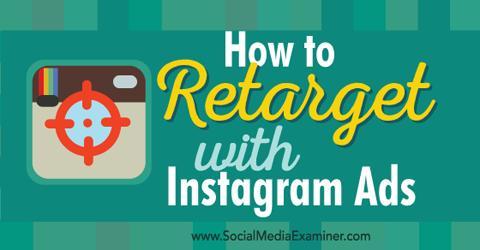
Klausykite šio straipsnio:
Kur prenumeruoti: „Apple Podcast“ | „Google Podcasts“ | „Spotify“ | RSS
Slinkite iki straipsnio pabaigos, norėdami rasti nuorodas į svarbius šaltinius, paminėtus šiame epizode.
1: įdiekite „Facebook Pixel“ savo svetainėje
Prieš pradėdami naudoti „Instagram“ skelbimus, norėdami iš naujo nukreipti svetainės lankytojus, turite tai padaryti nustatykite „Facebook“ pikselį jūsų svetainėje.
Tai galite padaryti naudodami „Facebook“ „Power Editor“. Pirmas, atidarykite „Google Chrome“ ir prisijunkite „Power Editor“.
Jei tvarkote kelias paskyras,

Kitas, spustelėkite Įrankiai ir pasirinkite Pikseliai iš išskleidžiamojo meniu.
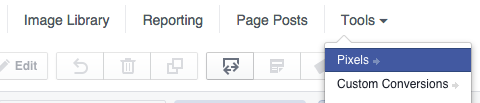
Jei to dar nepadarėte, sukurkite „Facebook“ pikselį spustelėdami žalią mygtuką „Sukurti pikselį“. Dialogo lange Sukurti „Facebook Pixel“ įveskite pikselio pavadinimą ir spustelėkite Sukurti pikselį.
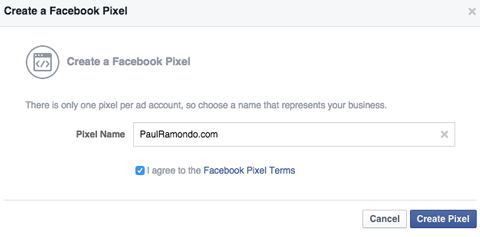
Toliau tu pamatysite pranešimą, kad jūsų „Facebook“ taškas yra paruoštas. Spustelėkite „Install Pixel Now“ norėdami pamatyti taškų kodą.
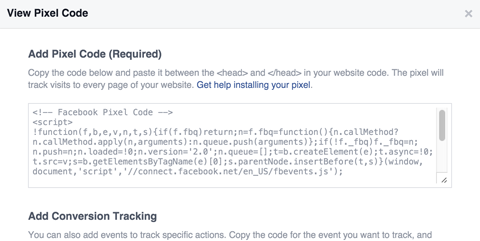
Jei jau turite aktyvų „Facebook“ tašką, prie jo galite prisijungti spustelėję Veiksmai ir išskleidžiamajame meniu pasirinkę Peržiūrėti pikselių kodą.
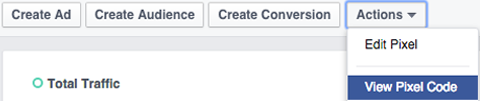
Kitas, nukopijuokite „Facebook“ taškų kodą ir įklijuokite jį tarp savo svetainės kodo antraštių. Išsamesnės instrukcijos, kaip įdiegti pikselį, rasite šitas puslapis.
Dabar jums reikia įsitikinkite, kad jūsų „Facebook“ taškas veikia. Tu gali daryk tai su „Facebook Pixel Helper“, kuris yra nemokamas „Google Chrome“ papildinys.
Kai sėkmingai įdiegsite „Facebook“ tašką savo svetainėje, „Facebook“ automatiškai pradės sekti kiekvieną jūsų svetainėje apsilankiusį asmenį.
2: sukurkite pasirinktinę auditoriją, kad galėtumėte taikyti iš naujo
Tada turite sukurti tinkintos svetainės auditorija.
Padaryti tai, eikite į „Facebook Pixel“ skirtuką ir spustelėkite mygtuką Sukurti auditoriją.

Dabar sukurkite pasirinktinę auditoriją, į kurią norite patekti iš naujo. Pasirinkite auditorijos tipą svetainės srautas.
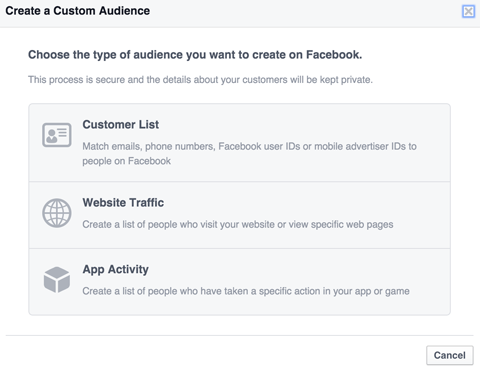
Tada dialogo lange Kurti auditoriją įveskite išsamią savo pasirinktos auditorijos informaciją.
Toliau pateiktame pavyzdyje pasirinkta auditorija bus pritaikyta visiems, kurie lankėsi mano svetainėje per pastarąsias 30 dienų. Atminkite, kad domeno parinktis rodoma tik tuo atveju, jei jūsų „Facebook“ taškas yra įdiegtas keliuose domenuose.
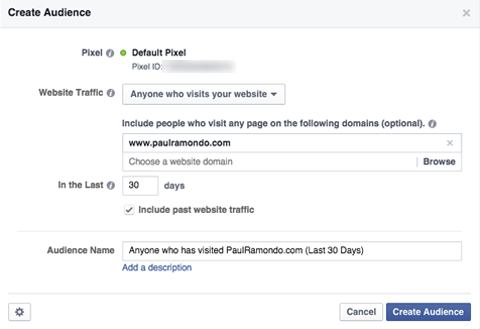
Atminkite, kad verta kurti auditorijas pagal veiksmus, kurių norite, kad vartotojai atliktų matydami jūsų skelbimą, o ne plačiai taikyti pagal kiekvieną svetainės lankytoją (kaip šiame pavyzdyje).
Baigę kurti auditoriją, į kurią norite patekti iš naujo, spustelėkite Sukurti auditoriją.
3: nustatykite savo reklamos kampaniją
Dabar esate pasirengęs sukurkite savo reklamos kampaniją, kad pakartotinai taikytumėte buvusius svetainės lankytojus.
Padaryti tai, atidarykite „Power Editor“ ir spustelėkite Kurti kampaniją.
Tada įveskite naujos kampanijos pavadinimą ir pasirinkite vieną iš šių tikslų: Svetainės paspaudimai, Svetainės konversijos, Programų mobiliesiems diegimai arba vaizdo įrašų peržiūros.
Gaukite „YouTube“ rinkodaros mokymus - prisijungę!

Norite pagerinti įsitraukimą ir pardavimą naudodami „YouTube“? Tada prisijunkite prie didžiausio ir geriausio „YouTube“ rinkodaros ekspertų susirinkimo, kai jie dalijasi savo patikrintomis strategijomis. Gausite nuoseklias tiesiogines instrukcijas, į kurias bus orientuota „YouTube“ strategija, vaizdo įrašų kūrimas ir „YouTube“ skelbimai. Tapkite „YouTube“ rinkodaros herojumi savo įmonei ir klientams, kai įgyvendinate strategijas, kurios duoda patikrintų rezultatų. Tai tiesioginis internetinių mokymų renginys iš jūsų draugų iš „Social Media Examiner“.
DUOMENYS SPUSTELĖKITE ČIA - PARDAVIMAS PABAIGA RUGSĖJO 22 D.!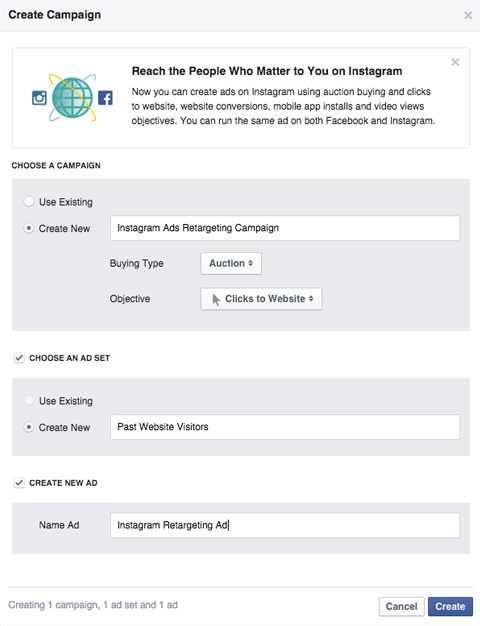
Kai baigsite užpildyti visą kampanijos informaciją, spustelėkite Sukurti.
4: sukurkite pakartotinio taikymo skelbimų rinkinį
Dabar turite redaguoti skelbimų rinkinį.
Pirmas, nustatykite savo biudžetą ir tvarkaraštį.
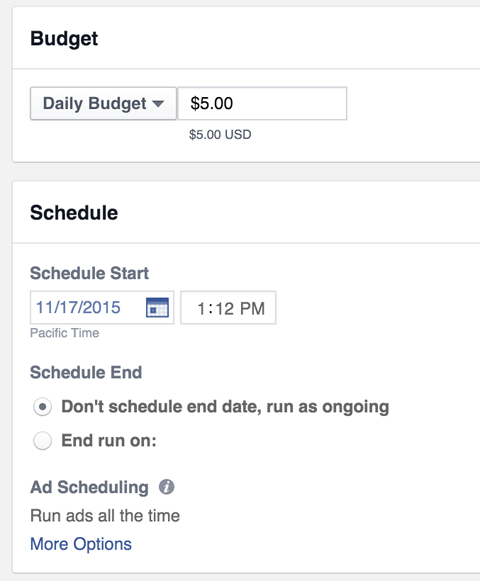
Tada redaguokite auditoriją, kad taikytumėte tik į žmones, kurie anksčiau lankėsi jūsų svetainėje. Padaryti tai, spustelėkite mygtuką Redaguoti auditoriją.
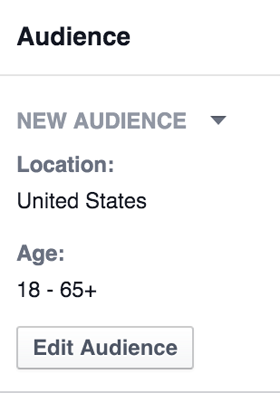
Tada pasirinkite savo sukurtą pasirinktinę auditoriją. Kai tai padarysite, spustelėkite Išsaugoti.
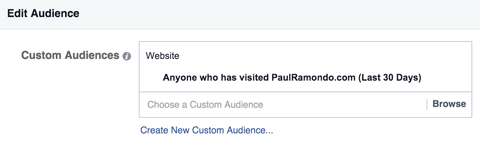
Kitas, kaip „Instagram“ pasirinkite „Instagram“.
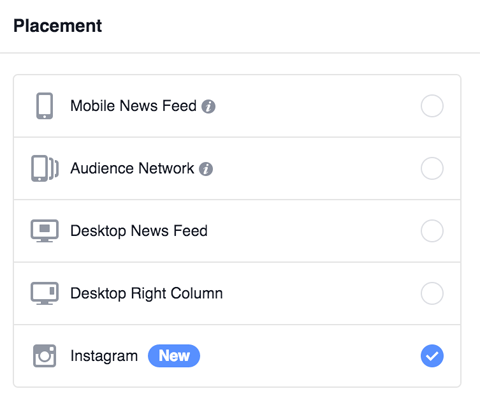
Galiausiai patvirtinkite, kad pasirinktoje ir „Instagram“ tobulintoje auditorijoje iš tikrųjų yra žmonių. Padaryti tai, patikrinkite, ar jūsų potenciali auditorija (skelbimų rinkinio viršutiniame dešiniajame kampe) turi daugiau nei 20 žmonių.
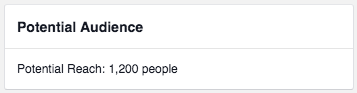
Jei taip nėra, gali tekti išplėsti kitus taikymo parametrus. Arba galite palaukti, kol jūsų „Facebook“ taškas užfiksuos daugiau nei 20 žmonių, kurie per pastarąsias 30 dienų lankėsi jūsų svetainėje, kurie taip pat turi „Instagram“ paskyras.
# 5: Sukurkite savo pakartotinio taikymo skelbimą
Dabar pasirinkite pakartotinai taikomą „Instagram“ skelbimą, kurį sukūrėte skelbimų rinkinyje, kurį ką tik nustatėte ankstesniems svetainės lankytojams.
Pažvelkite į „Paskirtis“ ir pasirinkite „Facebook“ puslapį, susietą su jūsų svetaine.
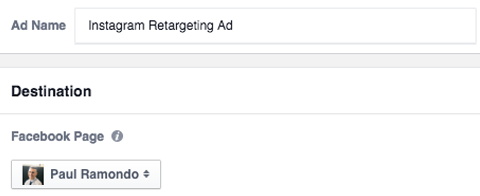
Tada prie savo verslo turite prijungti „Instagram“ paskyrą. Arba galite naudoti pasirinktą „Facebook“ puslapį savo verslui atstovauti „Instagram“, tačiau tai nerekomenduojama.
Spustelėkite nuorodą Pridėti paskyrą, kad pridėtumėte „Instagram“ paskyrą prie „Facebook“ skelbimų paskyros.
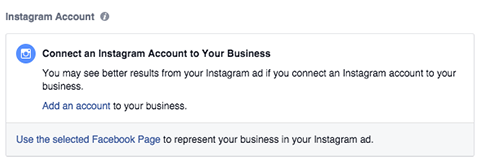
Dabar jūsų prašoma įveskite savo „Instagram“ vartotojo vardą ir slaptažodį. Tai padarę, spustelėkite Pirmynir „Facebook“ priskirs jūsų „Instagram“ paskyrą jūsų „Facebook“ skelbimų paskyrai.
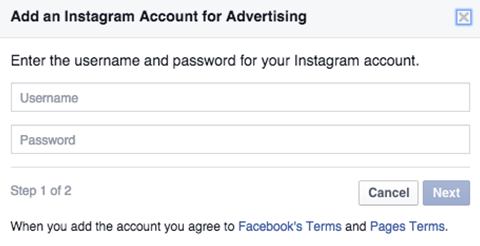
Grįžkite atgal į savo skelbimą ir pasirinkite ką tik patvirtintą „Instagram“ paskyrą.
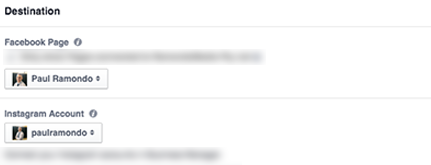
Dabar sukurkite savo „Instagram“ skelbimą taip pat, kaip ir bet kurį kitą „Facebook“ skelbimą.
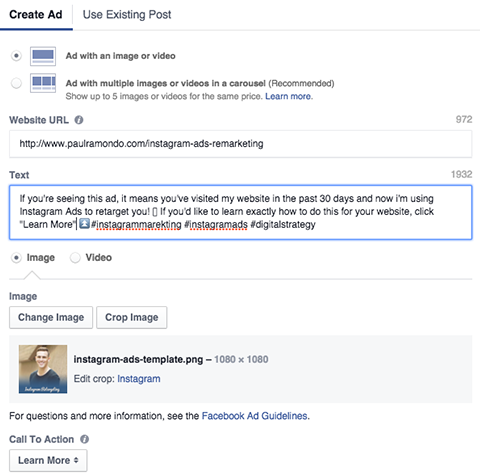
Atminkite, kad „Facebook“ „Instagram“ skelbimams rekomenduoja 1080 x 1080 pikselių vaizdo dydį.
Kaip ir „Facebook“, skelbimo tekstas turi būti ne didesnis kaip 20%. Galite naudoti „Facebook“ tinklelio įrankis prieš įkeldami į „Facebook“, patikrinkite, ar jūsų skelbime yra daugiau nei 20% teksto. „Facebook“ taip pat turi puikų „Instagram“ skelbimų kūrimo vadovas.
Kai pridedate informaciją prie „Instagram“ skelbimo, skelbimo peržiūra bus atnaujinta automatiškai.
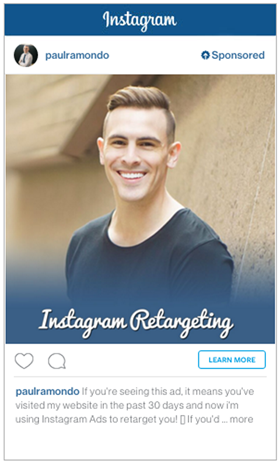
# 6: Pradėkite pakartotinio taikymo kampaniją
Atlikę visus anksčiau nurodytus veiksmus, būsite pasirengę pradėti savo „Instagram“ skelbimų pakartotinio taikymo kampaniją. Padaryti tai, viršuje spustelėkite mygtuką Peržiūrėti pakeitimus–dešiniajame „Power Editor“ kampe ir vykdykite nurodymus.

Tau
Kai sujungsite aukščiau nurodytus veiksmus su tiksliu taikymu, optimizuota skelbimų kopija ir tinkamu skelbimų dizainu, turėsite naują, galingą ginklą, kurį galėsite pridėti prie savo skaitmeninės rinkodaros arsenalo.
Ką tu manai? Ar išbandėte pakartotinį „Instagram“ skelbimų taikymą? Kaip rezultatai buvo palyginti su „Facebook“ skelbimų taikymu iš naujo? Prašau pasidalinti savo mintimis toliau pateiktame komentarų skyriuje.